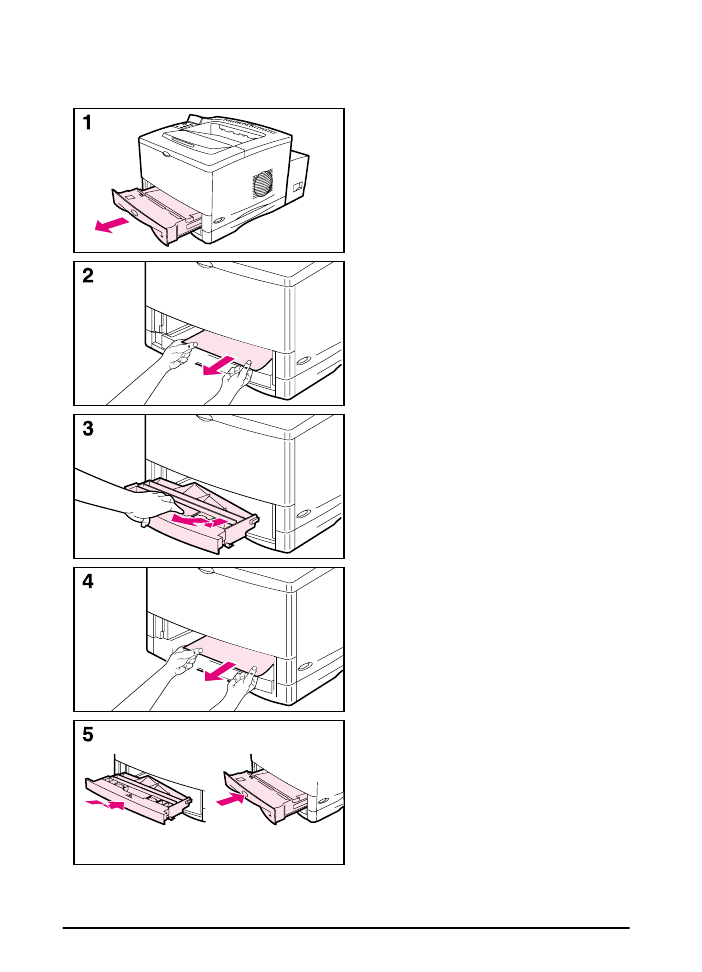
Udbedring af papirstop i dupleksenheden
(ekstraudstyr)
Kontroller, om der opstår papirstop
følgende steder:
Bakke 2-området:
1 Træk bakke 2 ud af printeren.
2 Træk langsomt alt papir ud af
printeren.
Dupleksenhedens frontdæksel:
3 Tag fat i frontdækslet på
dupleksenheden (brug håndtaget i
midten), træk det lige mod dig selv,
og løft det derefter op for at fjerne
det.
4 Træk langsomt alt papir ud af
printeren.
5 Sæt frontdækslet på
dupleksenheden igen, og sæt bakke
2 på plads igen.
Fortsættes på næste side.
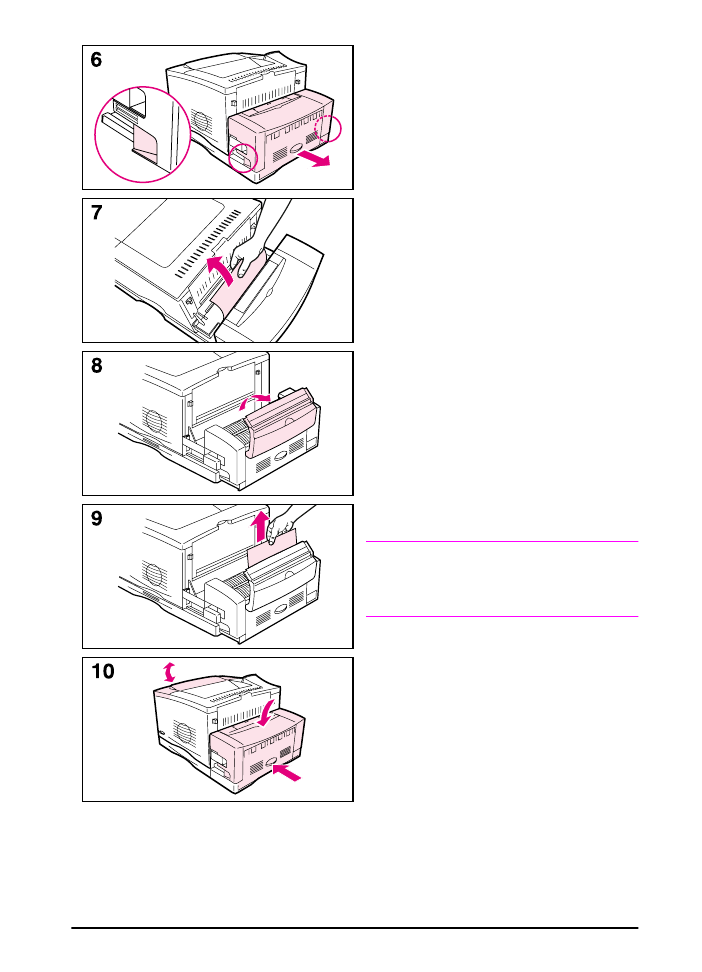
DAWW
Kapitel 4: Problemløsning
81
Dupleksenhedens bageste del:
6 Stående med front mod printerens
bagside skal du bruge håndtagene
på begge sider af dupleksenheden
til at trække ud i den bageste del,
indtil den stopper.
7 Træk langsomt alt papir ud af
dupleksenheden.
Dupleksenhedens bageste låge:
8 Åbn dupleksenhedens bageste
dæksel.
9 Træk langsomt alt papir ud af
dupleksenheden.
Fortsæt med trin 10 nedenfor, når alt
papir er fjernet fra dupleksenheden:
10 Luk dupleksenhedens bageste
panel, og skub den bageste del af
enheden tilbage ind i printeren. Åbn,
og luk topdækslet for at fjerne
meddelelsen om papirstop.
Bemærk!
Kontroller, at alle bakkedæksler er på
plads for at forhindre yderligere
papirstop.
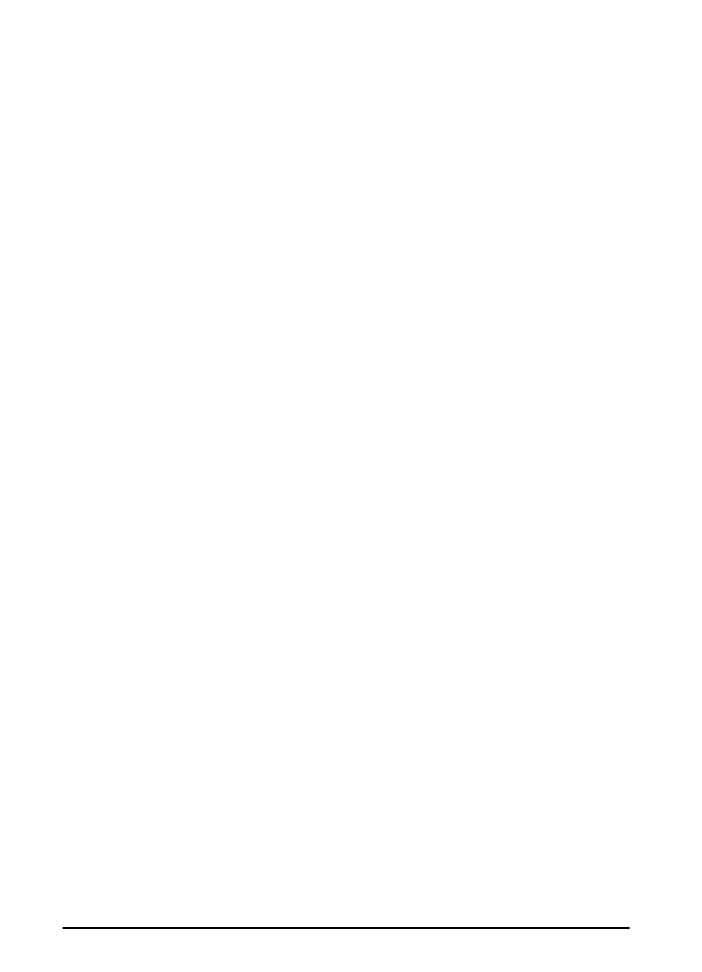
82
Kapitel 4: Problemløsning
DAWW